1、第1种实用功能:插入幻灯片编号。打开PPT后,单击“插入”选项,然后选择“幻灯片编号”单击。

2、第1种实用功能:插入幻灯片编号。单击“幻灯片编号”后就会弹出“页尾和页脚”对话框,然后在“撇蘖霰荐幻灯片编号”处打勾,最后单击“全部应用”就可以插入幻灯片编号了,如果你是只在选中的PPT中插入子牟矾唤幻灯片编号,那就单击“应用”即可。最后你就可以看到PPT中已经插入幻灯片编号了。
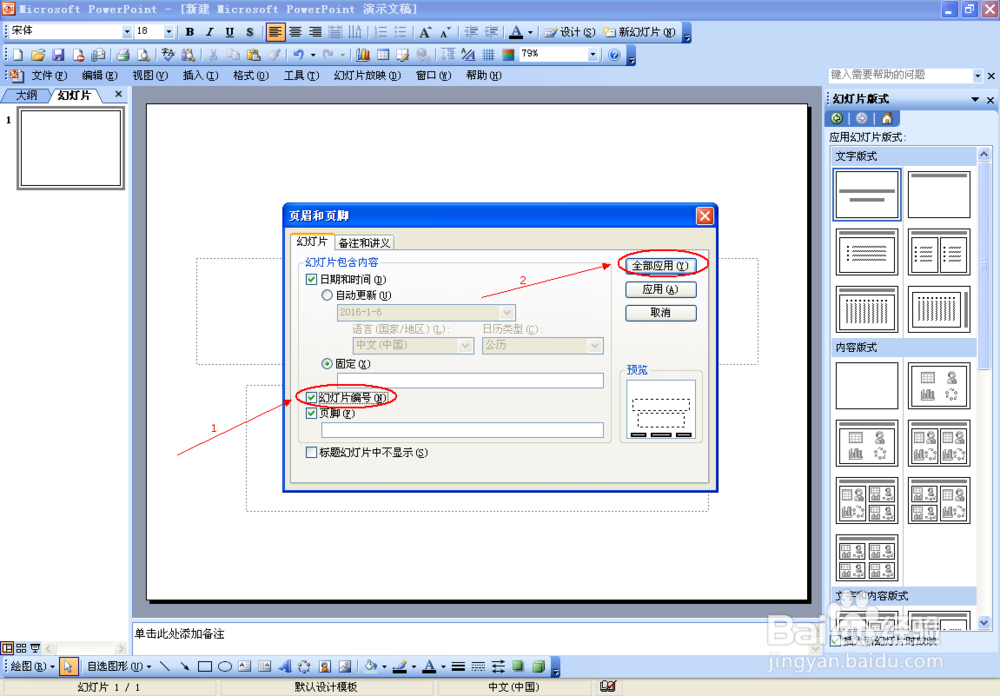

3、第2种实用功能:更改PPT背景。有时候我们在制作PPT的时候,如果你不喜欢PPT默认的白色背景,想要更换为你喜欢的色彩或者图片怎么办?首先:单击“格式”选项,然后单击“背景”选项。
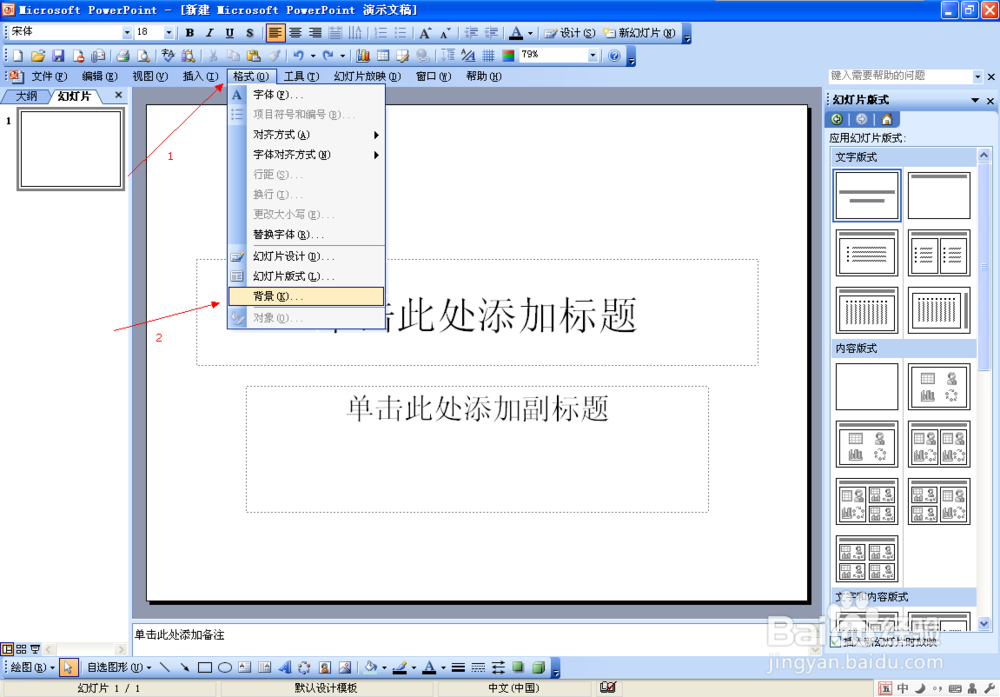
4、第2种实用功能:更改PPT背景。单击“背景”选项后,会弹出”背景填充“对话框,如果你只是想更改背景的颜色,只需要单击对话框中的下拉箭头,然后选择”其他颜色“,再选择你喜欢的颜色即可。如果你是需要用图片做为背景的时候,那就选择”填充效果“选项。

5、第2种实用功能:更改PPT背景。单击”填充效果“选项后,会弹出”填充效果“对话框,然后单击”图片“选项,再单击”选择图片“按钮,然后再选择你需要做为背景的图片点”插入“,最后确认即可。





6、第3种实用功能:自定义动画。我们在会议或者培训讲课的时候往往需要设置一些PPT的动画,配合会议或者培训,以达到我们想要的效果,所以这个时候就要借助自定义动画了。首先单击”幻灯片放映“,然后选择”自定义动画“选项单击就可以进行自定义动画的设置了。自定义动画设置的步骤一般为:第一步:选中你需要设置效果的内容;第二步:单击右边”添加效果”就可以对内容的进入、强调、退出还有动作的路径设置成你喜欢的效果。

